STEP7软件
- 格式:ppt
- 大小:965.00 KB
- 文档页数:62

STEP7-Micro/WIN基本操作1、打开编程软件双击此项图1 打开STEP7-Micri/WIN软件2、修改软件菜单显示的语言图2-1 打开工具菜单的选项图2-2 把软件的菜单显示语言修改为中文3、重新打开编程软件,然后新建一个工程文件并保存单击此项图3-1 新建一个工程文件图3-2 保存刚才所新建工程文件4、依据所编制的PLC的I/O地址表建立一个符号表单击此项图4-1 进入符号表编写模式地址必须在英文输入法下输入图4-2 依据实际情况添加符号表的符号、地址等信息5、依据控制要求,编写梯形图程序单击此项图5-1 进行程序编写模式图5-2 输入梯形图并添加必要注释6、编译并调试程序直到编译通过图6-1 编译无错误,编译通过图6-2 显示编译结果7、设置通信参数单击此项图7-1 设置通信参数(1)双击此项图7-2 设置通信参数(2)依据右侧检测结果修改远程通信地址图7-3 设置通信参数(3)8、依据实际情况选择PLC的型号图8-1 选择PLC类型(1)图8-2 选择PLC类型(2)9、把程序下载到PLC中图9-1进入程序下载界面双击此项单击此项单击此项图9-2 下载程序图9-3 正在下载程序表示下载成功图9-4 下载成功10、对程序的监控单击此项图10-1 进入程序状态监控模式图10-2 程序状态监控模式图10-3 建立状态表(1)蓝色表示触点/线圈接通/得电图10-4 建立状态表(2)图10-5 进入状态表监控模式在英文输入法下直接输入变量的地址,如I0.0 变量的数据格式, I0.0属于输入映像寄存器I 的一个位变量单击此项表示当前值用二进制表示,等于0先:输入新值 1后:单击强制按钮图10-6 强制一个值图10-7 强制值后效果图10-8 解除一个强制操作启动按钮被按下,接触器线圈得电,电动机启动运单击此项11、运行程序图11-1 运行程序图11-2 按下启动按钮单击此项单击此项蓝色表示触点接通,表示线圈得电图11-3 按下停动按钮。


附录A STEP7-Micro/WIN32编程软件介绍STEP7-Micro/WIN32是西门子公司专为SIMATIC S7-200系列可编程序控制器研制开发的编程软件,它是基于Windows的应用软件,功能强大,既可用于开发用户程序,又可实时监控用户程序的执行状态。
下面将介绍该软件的安装、基本功能以及如何应用编程软件进行编程、调试和运行监控等内容。
一、安装STEP7-Micro/WIN32编程软件1、系统要求运行STEP7-Micro/WIN32编程软件的计算机系统要求如表A-1所示。
表A-1 系统要求2、硬件连接利用一根PC/PPI(个人计算机/点对点接口)电缆可建立个人计算机与PLC之间的通信。
这是一种单主站通信方式,不需要其他硬件,如调制解调器和编程设备等。
典型的单主站连接如图A-1所示。
把PC/PPI电缆的PC端与计算机的RS-232通信口(COM1或COM2)连接,把PC/PPI电缆的PPI端与PLC的RS-485通信口连接即可。
图A-1 PLC与计算机间的连接3、软件安装STEP7-Micro/WIN32编程软件可以从西门子公司的网站上下载,也可以用光盘安装,安装步骤如下:1)双击STEP7-Micro/WIN32的安装程序setup.exe,则系统自动进入安装向导。
2)在安装向导的帮助下完成软件的安装。
软件安装路径可以使用默认的子目录,也可以用“浏览”按钮,在弹出的对话框中任意选择或新建一个子目录。
3)在安装过程中,如果出现PG/PC接口对话框,可点击“取消”进行下一步。
4)在安装结束时,会出现下面的选项:是,我现在要重新启动计算机(默认选项);否,我以后再启动计算机。
建议用户选择默认项,单击“完成”按钮,结束安装。
5)软件安装结束后,会出现两个选项:是,我现在浏览Readme文件(默认选项);是,我现在进入STEP7-Micro/WIN32如果选择默认选项,可以使用德语、英语、法语、西班牙语和意大利语阅读Readme文件,浏览有关STEP7-Micro/WIN32编程软件的信息。

西门子STEP7软件流程图一、新建流程图:S7软件打开后,在空白处点击鼠标右键选择:“Insert New Object”→“Fuction Bolck”,出现对话框:确认后点击“OK”。
二、编辑流程图:双击FB1即可打开编辑。
跳转条件T延时有3种:1、直接调用该步时间:2、调用与该FB对应的DB块中该步的时间:3、在STEP1处点击鼠标右键:“Insert New Element”→“Action”在?框处点击鼠标右键:“Object Properties”,出现以下对话框:先在Instruction栏中选择:N——————()S——————(S)R——————(R)CALL ————调用子程序D ——————延时L ——————时间极限然后在Address 栏填写地址,如:M1.1或Q3.0若选择D (延时)则需填写Counter/Time 栏,如:T#5S点击OK三、在程序中调用FB流程图功能块时各角的定义:注意:各角均为上升沿出发四、如何调用与FB 对应的DB 块中的数据:在程序中常用到的DB 块中的变量有两种:1、G7S[*].X 表示流程图中第*步是否激活,若第*步激活,G7S[*].X=1;否则G7S[*].X=02、G7S[*].T 表示流程图中第*步已经激活的时间,变量类型为双字。
双击DB1打开数据块,如下图,在“Name ”一栏中找到要用的变量名,如:G7S[1].X 、G7S[1].T注:流程图FB中的S*与DB块中地址的对应关系如下: FB中的S*按照从大到小的顺序(如S1、S2、S6、S7,可以不连续)依次对应DB块中的G7S[1]、G7S[2]、G7S[3]、G7S[4](是连续的)再查与之对应的“Address”一栏中的地址,如:75.0、78.0程序中引用如下:DB1.DBX75.0对应G7S[1].X,即流程图第一步。
流程图处于第一步时,M2.0=1,否则M2.0=0DB1.DBD78对应G7S[1].T,即流程图第一步激活的时间。
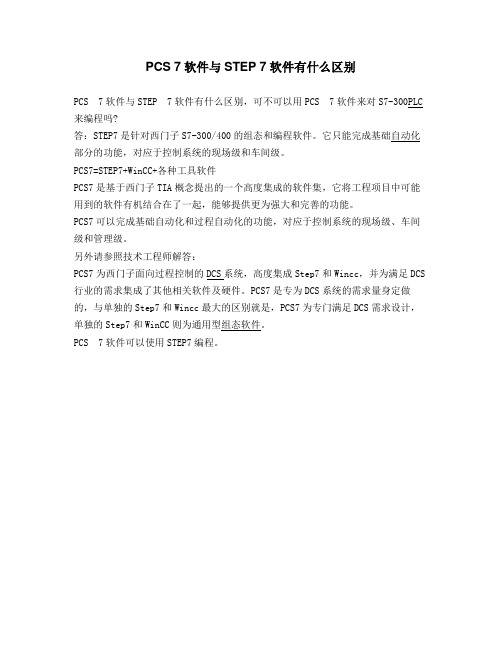
PCS 7软件与STEP 7软件有什么区别
PCS 7软件与STEP 7软件有什么区别,可不可以用PCS 7软件来对S7-300PLC来编程吗?
答:STEP7是针对西门子S7-300/400的组态和编程软件。
它只能完成基础自动化部分的功能,对应于控制系统的现场级和车间级。
PCS7=STEP7+WinCC+各种工具软件
PCS7是基于西门子TIA概念提出的一个高度集成的软件集,它将工程项目中可能用到的软件有机结合在了一起,能够提供更为强大和完善的功能。
PCS7可以完成基础自动化和过程自动化的功能,对应于控制系统的现场级、车间级和管理级。
另外请参照技术工程师解答:
PCS7为西门子面向过程控制的DCS系统,高度集成Step7和Wincc,并为满足DCS 行业的需求集成了其他相关软件及硬件。
PCS7是专为DCS系统的需求量身定做的,与单独的Step7和Wincc最大的区别就是,PCS7为专门满足DCS需求设计,单独的Step7和WinCC则为通用型组态软件。
PCS 7软件可以使用STEP7编程。

STEP软件安装主副井绞车提升系统中,均使用西门子了S7400及S7300作为绞车运行的电控部分的控制单元,而S7400和S7300均使用Step7为所编程软件,所以为了能够更好的对绞车情况了解和对出现的问题更快的检查和解决,安装和使用Step7是必不可少的。
下面就以Step7 V5.2为例,说明下Step7软件的安装方法。
1、打开Step 7安装软件文件夹,如下上图中,用鼠标选择的有Cfc、D7_Sys、Docpro、Sfc、Step7五个文件夹。
如果只队S7400或S7300程序进行监控和编辑,则只要安装Step7一个文件夹的安装程序,安装Step7住程序就行了,但是由于在主井提升系统中,采用了FM458对绞车进行行程控制,要想能监控和编辑FM458程序,则就除了安装Step7外,还要安装Cfc、Sfc、D7_Sys和Docpro插件程序,以使能够对FM458程序使用。
下面就按顺序把Step7、Cfc、Sfc、D7_Sys和Docpro的安装方法做出说明。
2、Step7的安装打开Step安装文件夹,双击打开后点击确定,出现如下画面时,需要选择第一个,即然后点击Next继续下一步。
这时会跳到如下画面:第一项不用填,在第二项的单位栏可以随便填,这个通用序列号。
然后点击当安装完成后会进入如下画面:点小、这是设置通讯卡选项选择,现在可以不选,直接点,然后点击操作。
进行许可证安装画面,如图所示:由于我们使用的Step7安装软件没有许可证,所以选择跳过,以后使用授权软件再进行授权操作,和这个效果相同。
在安装完成后,会出现如下画面由于我们还要继续安装其他的程序,所以可以选Step7时必须要重起电脑后再运行程序。
3、CFC的安装双击打开CFC的安装程序,开始也会和安装Step7一样弹出语言选择画面,如下图所示仍然选择语言为英语,然后一直点击仍然选择Sfc、D7_Sys和Docpro的安装方法与CFC相同,在此就不在说明了。
STEP软件安装主副井绞车提升系统中,均使用西门子了S7400及S7300作为绞车运行的电控部分的控制单元,而S7400和S7300均使用Step7为所编程软件,所以为了能够更好的对绞车情况了解和对出现的问题更快的检查和解决,安装和使用Step7是必不可少的。
下面就以Step7 V5.2为例,说明下Step7软件的安装方法。
1、打开Step 7安装软件文件夹,如下上图中,用鼠标选择的有Cfc、D7_Sys、Docpro、Sfc、Step7五个文件夹。
如果只队S7400或S7300程序进行监控和编辑,则只要安装Step7一个文件夹的安装程序,安装Step7住程序就行了,但是由于在主井提升系统中,采用了FM458对绞车进行行程控制,要想能监控和编辑FM458程序,则就除了安装Step7外,还要安装Cfc、Sfc、D7_Sys和Docpro插件程序,以使能够对FM458程序使用。
下面就按顺序把Step7、Cfc、Sfc、D7_Sys和Docpro的安装方法做出说明。
2、Step7的安装打开Step安装文件夹,双击打开后点击确定,出现如下画面时,需要选择第一个,即然后点击Next继续下一步。
这时会跳到如下画面:第一项不用填,在第二项的单位栏可以随便填,这个通用序列号。
然后点击当安装完成后会进入如下画面:点小、这是设置通讯卡选项选择,现在可以不选,直接点,然后点击操作。
进行许可证安装画面,如图所示:由于我们使用的Step7安装软件没有许可证,所以选择跳过,以后使用授权软件再进行授权操作,和这个效果相同。
在安装完成后,会出现如下画面由于我们还要继续安装其他的程序,所以可以选Step7时必须要重起电脑后再运行程序。
3、CFC的安装双击打开CFC的安装程序,开始也会和安装Step7一样弹出语言选择画面,如下图所示仍然选择语言为英语,然后一直点击仍然选择Sfc、D7_Sys和Docpro的安装方法与CFC相同,在此就不在说明了。
STEP7 软件介绍STEP7 编程软件是一个用于SIMATIC 可编程逻辑控制器的组态和编程的标准软件包。
STEP7 标准软件包中提供一系列的应用工具,如:SIMATIC 管理器、符号编辑器、硬件诊断、编程语言、硬件组态、网络组态等。
STEP7 编程软件可以对硬件和网络实现组态,具有简单、直观、便于修改等特点。
该软件提供了在线和离线编程的功能,可以对PLC 在线上载或下载。
利用STEP7 可以方便地创建一个自动化解决方案。
图4.1 为创建一个自动化项目的基本步骤[18]。
项目可用来存储为自动化任务解决方案而生成的数据和程序。
这些数据包括:硬件结构的组态数据及模板参数;网络通讯的组态数据以及为可编程模板编制的程序。
它们都被收集在一个项目下。
在生成一个项目后,先插入站,然后可以组态硬件。
在组态硬件时,可以借助于模板样本对可编程控制器中的CPU 及各模板进行定义,通过双击站来启动硬件组态的应用程序。
一旦存储并退出硬件组态,对于在组态中生成的每一个可编程模板,都会自动生成S7/M7 程序及空的连接表。
连接表可用来定义网络中可编程模板之间的通讯连接。
硬件组态完成后就可为编程模板生成软件。
为可编程模板编制的软件存储在对象文件夹中。
对该对象文件夹称作“S7-Program”。
在子菜单中,可以选择想要生成的块的类型(如:数据块,用户定义的数据类型,功能,功能块,组织块或变量表)。
打开一个空的块,然后用语句表,梯形图或功能图输入程序。
在完成组态,参数赋值,程序创建和建立在线连接后,可以下载整个用户程序或个别块到一个可编程序控制器。
在下载完整的或部分用户程序到CPU 之前,把工作方式从RUN 模式置到STOP 模式。
可以通过在线连接下载各个块或整个用户程序到RAM。
当电源关断后和CPU 复位时,保存在他们上面的数据将被保留。
另外,可以从可编程控制器中上载一个工作站,或从一个S7 CPU 中上载块到PG/PC。
这样,当出现故障而不能访问到程序文档的符号或注释时,就可以在PG/PC 中编辑它。